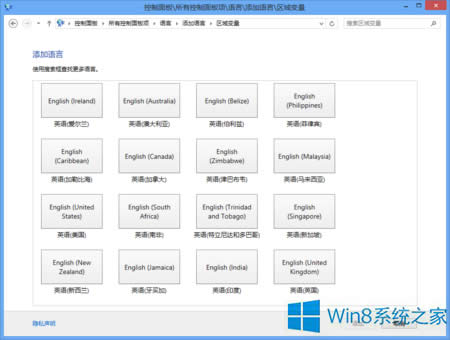Windows8怎么把英文输入法设置为默认输入法
发布时间:2021-03-19 文章来源:xp下载站 浏览:
|
Windows 8是美国微软开发的新一代操作系统,Windows 8共有4个发行版本,分别面向不同用户和设备。于2012年10月26日发布。微软在Windows 8操作系统上对界面做了相当大的调整。取消了经典主题以及Windows 7和Vista的Aero效果,加入了ModernUI,和Windows传统界面并存。同时Windows徽标大幅简化,以反映新的Modern UI风格。前身旗形标志转化成梯形。 Win8系统的输入法有很多,大多数人也是把默认输入法设置为中文输入法。当然你也可以把英文输入法设置为Win8默认输入法,本文就来介绍一下Win8怎么把英文输入法设置为默认输入法。
1.首先,返回到Win8电脑中的传统桌面位置,之后,在Win8电脑的传统桌面位置新建一个txe文档,也就是点击鼠标右键,然后选择新建-文本文档。 2.新建好之后,打开文本文档,然后在其中将如下的代码复制进去: Windows Registry Editor Version 5.00 [HKEY_CURRENT_USER\Keyboard Layout] [HKEY_CURRENT_USER\Keyboard Layout\Preload] “1”=“00000804” “2”=“d0010804” [HKEY_CURRENT_USER\Keyboard Layout\Substitutes] “00000804”=“00000409” “d0010804”=“00000804” [HKEY_CURRENT_USER\Keyboard Layout\Toggle] 3.复制好之后,点击窗口上方的文件-另存为,然后将其保存为.reg格式的文件,保存好之后双击该文件,然后将其导入注册表中。 4.之后依次点击进入到Win8电脑中的控制面板-语言,选择添加语言,添加一个英语(美国),然后将添加的语言上移到第一位。 5.最后,进入到Win8电脑的高级设置-更改语言栏热键,选中在输入法语言之间,点击更改按键顺序,把切换输入语言的热键设置为Ctrl+shift,确定退出,确定保存即可。 以上Win8怎么把英文输入法设置为默认输入法的全部内容了,把英文输入法设置为默认输入法后当然还可以用快捷键切换其他输入法。 Windows 8是对云计算、智能移动设备、自然人机交互等新技术新概念的全面融合,也是“三屏一云”战略的一个重要环节。Windows 8提供了一个跨越电脑、笔记本电脑、平板电脑和智能手机的统一平台。 |